Новый интерфейс
Изменился внешний вид всех интерфейсов групп. По другому - более компактно и информативно выглядит список рабочих групп. Теперь сотрудник видит на одной странице все группы на портале и может отобрать из них свои, архивные и группы Экстранет.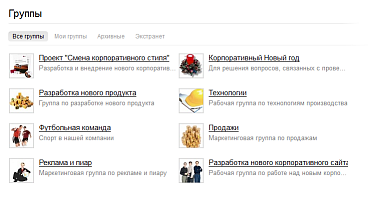
Все группы сотрудника
По другому представлены сами рабочие группы и практически все ее вкладки и страницы. Сокращено количество промежуточных и ненужных страниц.
«Живая лента» в рабочей группе теперь полностью функциональная. Участники рабочей группы теперь могут не только просматривать события в «Живой ленте», но и активно работать из нее. Можно «лайкать» все события в ленте и комментировать их, работать с задачами, просматривать фотоальбомы и делать многое другое.
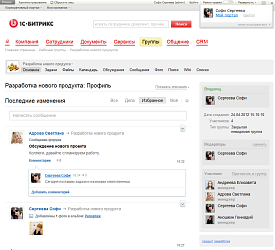
«Живая лента» рабочей группы
Например, стало удобно писать сообщения в группу из «Живой ленты». И прикладывать к сообщениям «тяжелые» документы, например, с эскизами проектов.
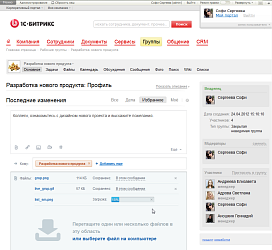
Отправка сообщений с вложениями
При этом по умолчанию адресатами таких сообщений становятся все участники текущей группы, но можно добавить и других получателей.
Новый диалог создания/редактирования группы
Теперь практически все в рабочей группе можно настроить сразу на этапе ее создания. Новый визуальный диалог содержит 3 вкладки, позволяющие описать рабочую группу, выбрать функционал, пригласить участников и «раздать» права. Группа начинает работать сразу с момента создания.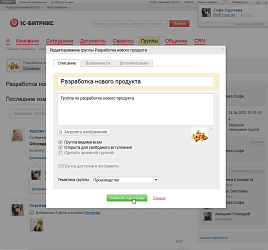
Рабочая группа
На «описательной» вкладке кроме названия, изображения и назначения группы можно сделать группу видимой или невидимой, открытой или закрытой, доступной в Экстранете или архивной. Следует учесть, что если активировать «Группа доступна в Экстранете», то опции «Группа видима всем» и «Открыта для свободного вступления» становятся недоступными. При этом по прежнему можно отправить группу в архив, если работы по какому-то проекту уже завершены (опция «Сделать архивной группой»).
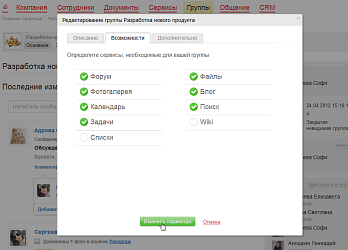
Выбор функционала
В новом диалоге сразу же можно включить и выключить нужные сервисы и тут же пригласить в группу участников, выбрав их из структуры компании. И прямо при создании группы вы можете отправить приглашения внешним участникам по e-mail - диалог приглашения становится доступным сразу же после назначения группы для работы в Экстранете. Дополнительно можно задать ключевые слова и назначить, кто может приглашать пользователей в рабочую группу.
